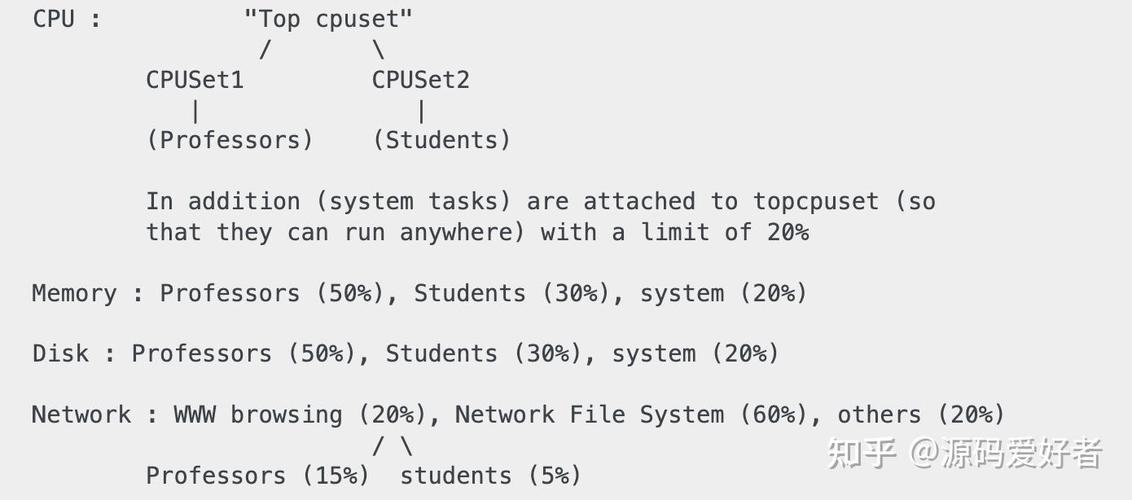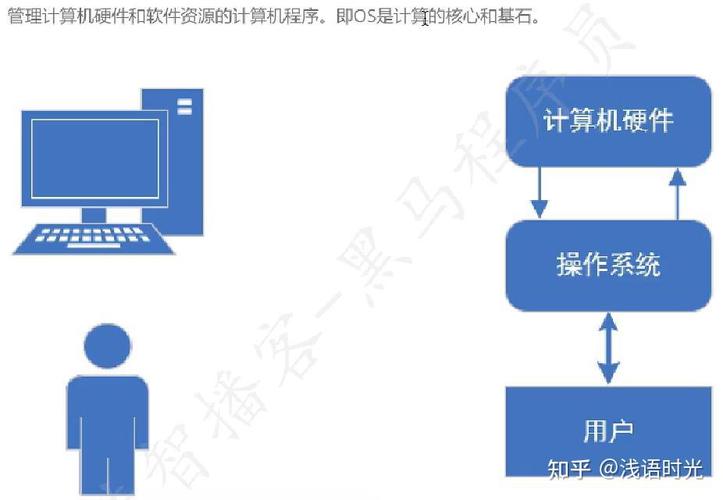Windows自带画图软件是一款简单易用的图像编辑工具,适用于基本的绘图和图像编辑需求。以下是关于Windows自带画图软件的详细信息和使用方法:
Windows 11 画图软件在Windows 11中,画图软件得到了更新,提供了更多的功能和改进,包括图像创建器、背景消除、图层等高级功能。用户可以使用触控笔、颜色、笔刷等工具进行创作。
如何打开Windows自带画图工具在Windows 10和Windows 11中,有多种方法可以打开画图工具:1. 开始菜单:点击开始菜单,在应用列表中找到并点击“画图”。2. 运行对话框:按住键盘上的Win键和字母R,打开运行对话框,输入“mspaint”并点击确定。3. 搜索栏:在桌面或任务栏的搜索栏中输入“画图”,然后点击“画图”应用。4. 固定到开始屏幕或任务栏:右键点击画图应用,选择“固定到开始屏幕”或“固定到任务栏”,以便快速访问。
基本功能Windows自带画图工具提供了基本的绘图和图像编辑功能,如: 绘图工具:包括铅笔、刷子、橡皮擦、直线、曲线、矩形、椭圆等。 颜色选择:可以自定义颜色,使用调色板。 文本工具:添加和编辑文本。 图像编辑:剪切、复制、粘贴、旋转、翻转图像。 保存和导出:支持多种格式保存文件,如PNG、JPEG、BMP等。
高级功能(Windows 11)Windows 11中的画图工具增加了以下高级功能: 图层管理:可以处理多个图层,进行更复杂的图像编辑。 背景消除:轻松从图像中删除背景。 共同创建器:利用生成式AI创作艺术作品。
替代软件如果你需要更高级的绘图功能,可以考虑以下替代软件: 即时设计:一款在线画图工具,功能比Windows自带的画图工具更齐全。 Excalidraw、draw.io、语雀、Xmind、Carbon、ProcessOn:适用于不同的绘图需求,如流程图、UML图、思维导图等。
Windows 画图软件:从经典到AI赋能的演变之旅
Windows画图软件,作为Windows系统自带的绘图工具,自问世以来,一直是广大用户日常创作和编辑图片的好帮手。从最初的简单绘图工具,到如今融入AI技术的强大应用,画图软件经历了怎样的演变呢?本文将带您回顾这一历程。
一、初识Windows画图软件
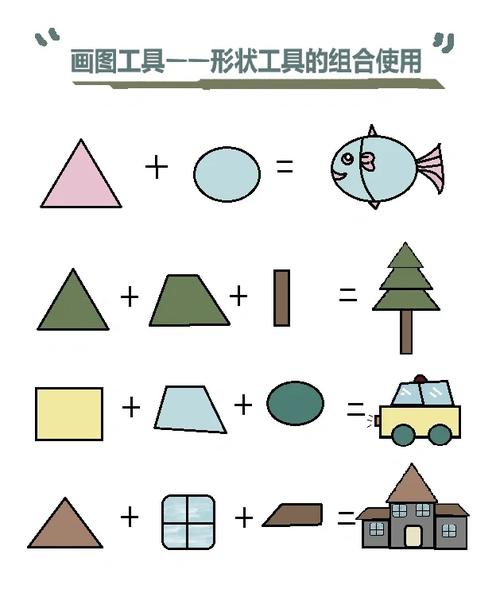
在Windows 3.1时代,画图软件首次出现在用户视野中。那时的画图软件功能简单,主要提供基本的绘图工具,如线条、矩形、椭圆、文字等。虽然功能有限,但足以满足用户日常的绘图需求。
二、功能拓展与普及
随着Windows操作系统的不断升级,画图软件的功能也得到了拓展。在Windows 95之后,画图软件开始支持更多的图形格式,如GIF、JPEG等,并增加了图像编辑功能,如裁剪、旋转、翻转等。
此外,画图软件还支持用户自定义工具栏,方便用户快速访问常用功能。这一时期,画图软件逐渐在用户中普及开来,成为许多人的首选绘图工具。
三、AI赋能:Windows 11画图软件的革新
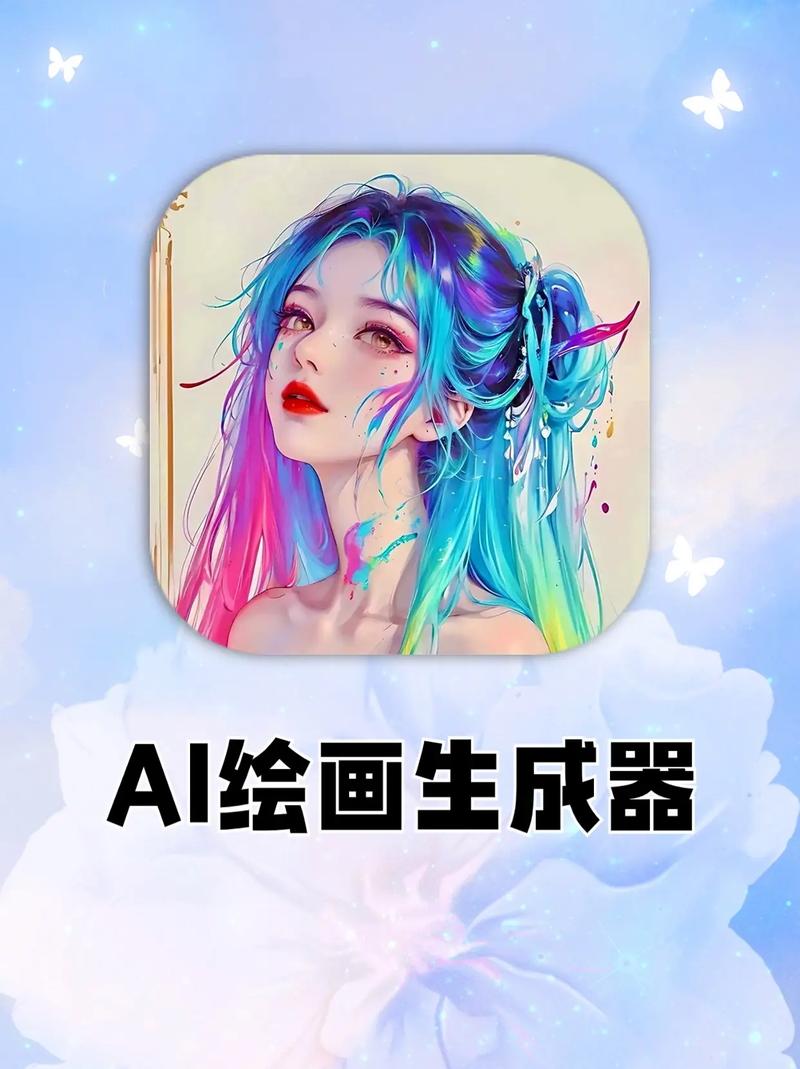
例如,生成式填充功能允许用户输入文本描述,生成相应的图像并填充到指定区域。Cocreator功能则可以根据用户绘制的草图实时生成图像,并支持调整生成精度和选择图像风格。
这些AI功能的加入,让画图软件不再局限于简单的绘图,而是成为了一个集创作、编辑、AI赋能于一体的强大工具。
从最初的简单绘图工具,到如今融入AI技术的强大应用,Windows画图软件经历了漫长的演变。这一过程中,画图软件不断拓展功能,满足用户日益增长的创作需求。未来,随着技术的不断发展,相信画图软件将带给我们更多惊喜。